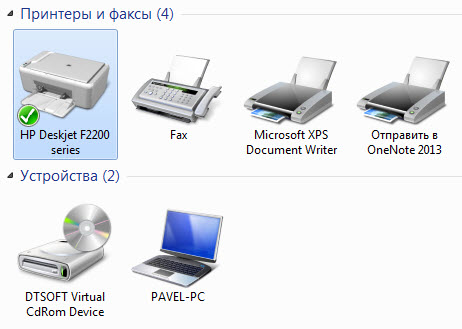Принтер — это важное устройство, которое позволяет нам печатать документы, фотографии и другую информацию прямо из нашего компьютера. Установка принтера на Windows 7 не должна быть сложной задачей, если следовать простым инструкциям. В этой статье мы расскажем вам, как легко установить принтер на Windows 7, шаг за шагом.
Шаг 1: Подготовка к установке
Перед тем, как начать установку принтера, убедитесь, что у вас есть все необходимые компоненты: принтер, кабель для подключения к компьютеру и драйверы для принтера. Также проверьте, что на вашем компьютере установлена операционная система Windows 7 и есть свободный USB-порт для подключения принтера. Если у вас есть установочный диск с драйверами, отлично, если нет — их можно будет скачать с сайта производителя принтера.
Шаг 2: Подключение принтера
Подключите принтер к компьютеру с помощью USB-кабеля. Включите принтер и дождитесь, пока Windows 7 определит новое устройство. Иногда операционная система автоматически найдет и установит необходимые драйверы. Если этого не произошло, не беспокойтесь, мы расскажем, как установить драйверы в следующем шаге.
Шаг 3: Установка драйверов
Если Windows 7 не установила драйверы автоматически, вам нужно будет это сделать вручную. Перейдите на сайт производителя принтера и найдите раздел "Поддержка" или "Драйверы и программное обеспечение". Введите модель вашего принтера и скачайте подходящие драйверы. Запустите установочный файл и следуйте инструкциям на экране.
Шаг 4: Настройка принтера
После установки драйверов необходимо настроить принтер. Откройте "Панель управления" и перейдите в раздел "Устройства и принтеры". Нажмите "Добавить принтер" и следуйте инструкциям мастера установки. Выберите ваш принтер из списка и установите его как принтер по умолчанию, если необходимо.
Шаг 5: Проверка печати
Чтобы убедиться, что принтер установлен и работает правильно, попробуйте распечатать тестовую страницу. Это можно сделать через "Панель управления" в разделе "Устройства и принтеры", выбрав ваш принтер и нажав "Свойства", затем "Печать тестовой страницы". Если страница печатается без проблем, значит, принтер установлен успешно.
Шаг 6: Устранение проблем
Если при установке или печати возникли проблемы, не паникуйте. Проверьте все подключения и убедитесь, что принтер включен. Если проблема связана с драйверами, попробуйте их переустановить. Также можно воспользоваться средством устранения неполадок Windows, которое поможет выявить и исправить проблемы с принтером.
Установка принтера на Windows 7 не должна вызвать сложностей, если следовать этим простым шагам. Теперь вы знаете, как подготовиться к установке, подключить принтер, установить драйверы, настроить устройство и проверить его работоспособность. Если возникнут проблемы, не забывайте про средства устранения неполадок. Удачной печати!